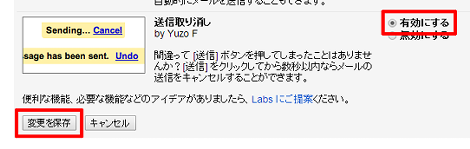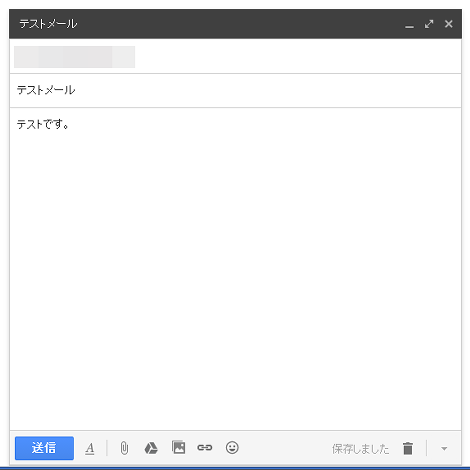Gmailでメール送信を取り消す方法
Gmailでメール送信を取り消す方法を紹介します。
1.はじめに
通常のメールクライアントではメール送信を取り消すことができませんが、Gmailでは送信後数秒間は取り消すことが可能です。
2.事前設定
まずは事前設定です。
右上の設定アイコンをクリック。
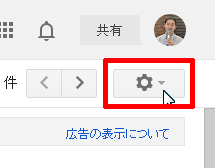
「設定」をクリック。
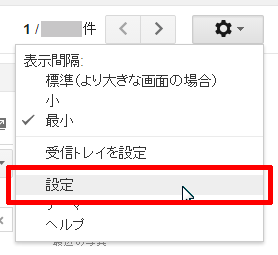
「Labs」タブをクリック。
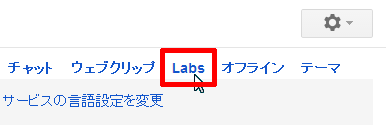
「送信取り消し」の右側にある「有効にする」を選択して「変更を保存」をクリック。
3.Gmailの送信を取り消す
実際に送信を取り消してみます。
テストメールを作成して送信。
画面上部のメッセ―ジに表示された「取消」をクリック。
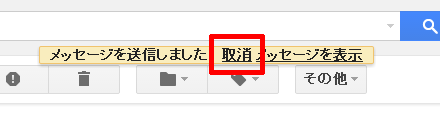
メッセージが「取り消しています ...」に変わり、
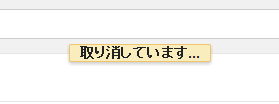
「送信を取り消しました。」と表示されます。これで取り消されました。
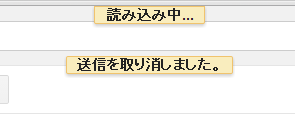
取り消し後はさきほどのメッセージ作成画面が再び表示されます。
ちなみにこの機能を有効にしていない場合の送信メッセージは次のようになります。
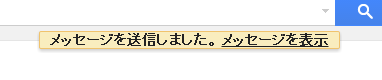
4.取消可能時間
「取消」のリンクは10秒ほど表示されるようです。
その後、「取消」のリンクだけ下記のように非表示になります。
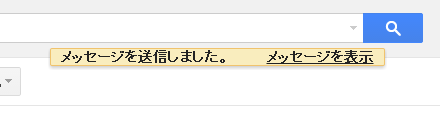
5.その他
本エントリーで紹介した「送信取り消し」機能は、予告なしに変更・中断・提供中止される場合があります。
Posted by yujiro このページの先頭に戻る
- Gmailの返信や転送でタイトルを変更する方法
- Gmailのヘッダを非表示にするブックマークレット
トラックバックURL
コメントする
greeting